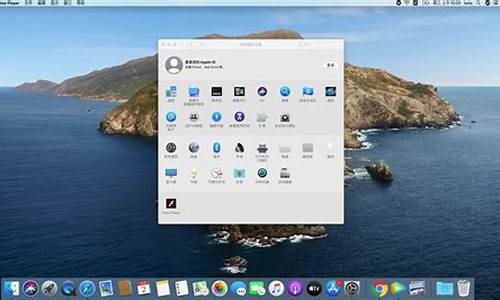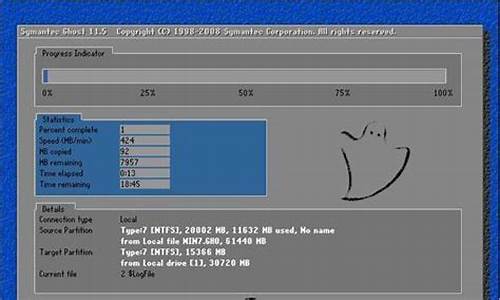声卡和win10不兼容,电脑系统不匹配声卡怎么办

声卡 的作用就是把声音转接化成音频,在通过音箱播放出来,有录音,把声音放大的作用。输出的话要用音箱或耳机的,听别人讲话就要有输出设备,就可以听见对方的声音。一起来看看电脑无法识别声卡怎么办,欢迎查阅!
无法识别声卡设备怎么办
很多软件上的故障大家都知道应该如何去处理,或者说有时候只需要重启一下电脑,之前的故障便会消失无踪了,但是一些硬件上的故障,似乎就没有那么简单了。例如有一位朋友提到的,说是自己的电脑突然就没有声音了,而且重新安装了声卡之后都还是不行,其实,这样的故障主要还是因为声卡设备没有被电脑识别所引起的,要解决类似的故障,需要采用下面的 方法 才行!
1.首次,大家重启一下电脑,然后在电脑进入到开机画面的滞后就使用快捷键进入到bios界面中,自己的电脑快捷键是什么,需要先根据电脑查询一下,因为每个电脑品牌设置的快捷键是不一样的,这里咱们无法统一告诉大家。不过一般都会在开机时出现提示,大家根据提示按钮操作便是。
2.接下来,咱们利用键盘上的上下左右键将光标移动到exit菜单上,然后选择load Optimal Defaults并单击回车。
3.之后会弹出一个界面,咱们直接选择OK并单击回车便是。
完成上述设置之后,咱们再次重启电脑,开启之后大家再试试,现在应该就可以正常的使用声卡了。
电脑无法识别声卡怎么解决
1、重启电脑,在出现开机画面的时候按快捷键进入到bios设置界面,
2、接着通过键盘上的左右方向键切换至“Exit”菜单,再用上下方向键将光标移至“Load Optimal Defaults”,按Enter键确认,
3、随后会弹出一个窗口,我们只需点击“OK”即可,接着按F10键保存设置并退出,
无法识别声卡的原因
电脑声卡驱动正常但是没有声音 电脑声卡坏了怎么办电脑没有声音,听歌、看视频都没有声音,电脑出现这种故障的可能原因有:
1、输出设备和接口连接出现异常。建议更换另一 耳机试听,如果声音正常,定位为原来的外放设备有问题,建议更换外放设备;检查音频设备接口是否与机箱的输出口(一般为绿色接口)正常连接。2、声卡驱动未安装或不匹配。右击此电脑→属性→设备管理器。
查看 声卡 、视频和游戏控制器选项下是否有“**问号”或“**叹号”等异常标识,或者没有装驱动时显示有未知设备。
如果该区域显示为“符号状态”,表示电脑声卡驱动缺失,这时可以用驱动工具来解决。(PS:常用的驱动工具有很多,比如驱动精灵,或者是360驱动大师,还有驱动人生等)网上下载即可!
3、相关服务未开启
右击此电脑→管理→服务,在右侧找到windows audio服务并双击,在出现的属性中,启动类型选择自动,服务状态选择启动,点击下方确定,然后再打开播放器测试音频问题是否得到解决。
4、realtek音频管理器未设置好打开控制面板,单击“realtek管理器”项,单击右上角的插孔设置,把“禁用前面板插孔检测”打钩。返回测试音频问题是否得到解决。XP、Win8、 win7 、win10系统的步骤基本类似,可以通用!
5、主板、声卡等硬件问题。如果以上设置均不能解决问题,那就是硬件本身的问题了。如果是硬件问题,请前往专业的电脑维修店检修。麦克风没有声音:1、插口接触不良。尝试插拔当前接口因为接触不良导致没有声音;当前面的接口无效时,可以使用主机后面的接口。2、realtek音频管理器未设置好。设置音频管理器,可使用以上方法4进行操作。3、音量图标麦克风静音。右击喇叭选择录音设备,选择麦克风-属性,切换到“级别”选项卡,将“麦克风”和“麦克风加强”的音量调大,单击“确定”按钮使设置生效。4、声卡驱动损坏,检测声卡驱动是否损坏,可以用重新安装驱动。5、麦克风硬件损坏。如果以上的方法不能解决您的问题,那么就要考虑线是否插好、孔是否插正确、麦克风喇叭是否已经坏了等等由硬件外部导致的原因。
电脑无法识别声卡怎么办相关 文章 :
★ 怎样判断声卡故障?详细教程尽在这里!
★ 怎么处理电脑不能说话检测不到麦克风
声明:本站所有文章资源内容,如无特殊说明或标注,均为采集网络资源。如若本站内容侵犯了原著者的合法权益,可联系本站删除。